世の中にはたくさんの記号が存在しますが…。
その中で、数理論理学において「全ての」という意味を持つ記号が「ターンエー」記号。
全称記号とも呼ばれます。
それが、下の記号。
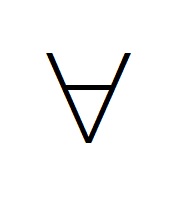
「全ての」という意味の記号ではありますが、SNS上では顔文字として使われたり…。
あと、ターンエーガンダムのシンボルマークとしても使われました。
ところで、この「ターンエー」記号なのですが…。
問題は、パソコンやスマホ上に表示させたい時…。
どうやって出すの?
ということで、こういった記号の出し方を徹底的に調べてみました。
本記事では、「ターンエー」記号をパソコンやスマホに表示させる方法について、わかりやすく解説していきます。
かなり深掘りしましたので、ご期待ください!
1.「ターンエー」記号の出し方!変換で!
「ターンエー」記号は、変換で表示させることができます。
まずは、パソコンでの変換から。
パソコンの場合は、「すべて」という言葉で変換するのがおすすめです。
打つ文字数も少ないですし、候補の漢字も少ないので素早く表示させることが可能。
その他では、「しゅうごう」「きごう」「すうがく」でも変換することができます。
ただし、「しゅうごう」「きごう」「すうがく」の場合、候補となる記号が多すぎて…。
目的の「ターンエー」記号にたどり着くまで、何度も変換キーを押さなくてはいけません。
おすすめは、やはり「すべて」での変換でしょうか。
続いて、スマホでの変換。
スマホでもandroidの場合は、「きごう」「しゅうごう」で変換することができます。
一方のiphoneは、「きごう」「すうがく」で変換が可能。
試してみてください。
2.「ターンエー」記号の出し方!文字コードで!
変換で簡単に出すことができる「ターンエー」記号ですが、その他に「文字コード」による表示方法もあります。
ですが、コードをメモする必要がある文字コードは、変換にくらべてややわずらわしい…。
ただし、いざという時に役立つこの文字コード、使い方を覚えておいて損はしませんよ。
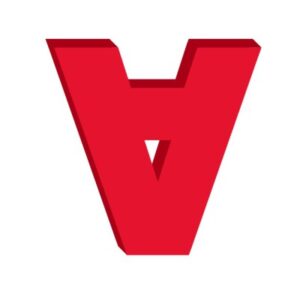
ということで、具体的な手順をお伝えします。
「ターンエー」記号の文字コードが「2200」。
そして、ワードやエクセルなどに「2200」と打ち、そのままの状態でキーボードの「F5」キーを押してください。
この操作で、「ターンエー」記号が表示されます。
ちなみに、「2200」と打った後、「F5」の前に「エンター」を押してはいけません。
「2200」と打った後は、変換可能な状態を保ったまま「F5」キーを押してください。
ですから、変換不可能となる「直接入力」ではなく、「全角英数」の設定で打ちましょう。
まとめ
以上が、「ターンエー」記号をパソコンやスマホに表示させる方法についてでした。
「ターンエー」記号は、「すべて」「しゅうごう」「きごう」「すうがく」で変換することができます。
中でも、「すべて」で変換するのがおすすめ。
スマホの場合は、androidでは「きごう」「しゅうごう」で変換することができます。
そして、iphoneは「きごう」「すうがく」で変換が可能。
あと、文字コードによる表示方法もありますので、ぜひ覚えておいてください。